Cómo solucionar problemas de contenido mixto en WordPress
Publicado: 2022-07-06¿Se enfrenta a errores de contenido mixto en su sitio web de WordPress? Este blog le muestra cómo solucionar problemas de contenido mixto en su sitio web de WordPress con facilidad.
Tener un certificado SSL para su sitio web ahora es una necesidad. El símbolo del candado seguro no solo lo ayuda a ganarse la confianza de sus clientes, sino que también lo ayuda a obtener una mejor posición en el motor de búsqueda. Desafortunadamente, durante la migración de HTTP a HTTPS, es posible que enfrente varios problemas. Como "contenido mixto", "contenido inseguro" o secuencias de comandos que han sido bloqueadas. Estos problemas ocurren cuando algunos atributos particulares de su página web no se cargan de forma segura a través de SSL.
Para ayudarlo, hoy le mostraremos cómo encontrar qué recursos no se cargan a través de HTTPS y cómo solucionar este problema para el sitio web de WordPress y Elementor.
¿Por qué esperar? Comencemos con lo básico de qué es un error de contenido mixto.
¿Qué es el error de contenido mixto en WordPress?
Un error de contenido mixto es un problema común en WordPress que ocurre debido a una configuración incorrecta de SSL al cifrarlo en su sitio web.
El error de contenido mixto no afecta las funcionalidades de su sitio web. Pero tiene un impacto negativo en el rendimiento de SEO de su sitio web y en la experiencia del usuario.
Tener un sitio web seguro es muy esencial porque los usuarios se sienten seguros compartiendo su información confidencial como correo electrónico, contraseñas, etc. mientras usan su sitio web.
El cifrado de un certificado SSL agrega un icono de candado junto a la URL de su sitio web en el navegador. Esto les dice a los usuarios que su sitio web es seguro de usar.
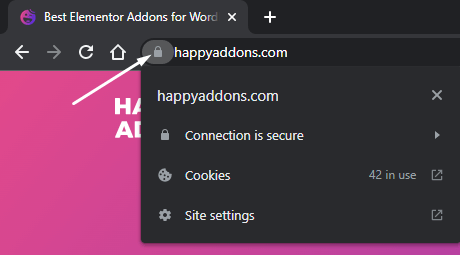
Los errores de contenido mixto ocurren cuando agrega un certificado SSL a su sitio web de WordPress y el contenido de su sitio web se ejecuta en conexiones HTTP y HTTPS . Esto significa que después del cifrado SSL, algunos de los mismos recursos de su sitio web se cargaron tanto en la conexión segura como en la insegura. Verifique el siguiente ejemplo-
- https://yourwebsite.com/image.jpg (Seguro)
- (http://yourwebsite.com/image.jpg) (Inseguro)
Incluso el gigante de los motores de búsqueda Google también recomendó agregar SSL en su sitio web de WordPress, de lo contrario, considerará su sitio web como inseguro. Este es un ejemplo de un sitio web sin SSL.
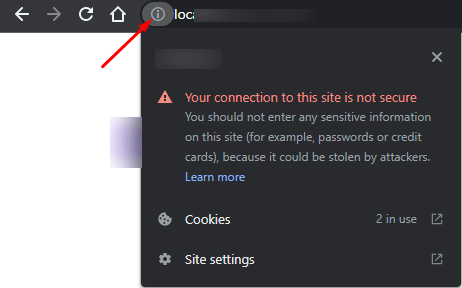
La mayoría de los proveedores de servicios de alojamiento de WordPress ofrecen funciones SSL gratuitas en sus paquetes. Si su empresa de alojamiento no lo ofrece, puede usar complementos como Really Simple SSL para agregar un certificado SSL gratuito a su sitio.
Cómo encontrar contenido mixto en su sitio web de WordPress
Puede verificar el contenido mixto de su sitio web siguiendo los pasos a continuación:
Primer paso: puede comprobar los errores de contenido mixto del sitio web yendo a Inspeccionar (Ctrl+Shift+I) para Windows o (Cmd+Alt+I) para macOS.
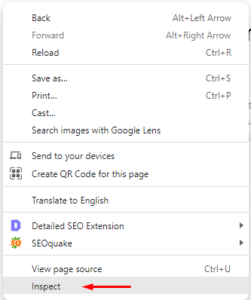
Luego debe ir a la pestaña Consola usando el navegador Google Chrome . Luego obtendrá una interfaz como la imagen de abajo.
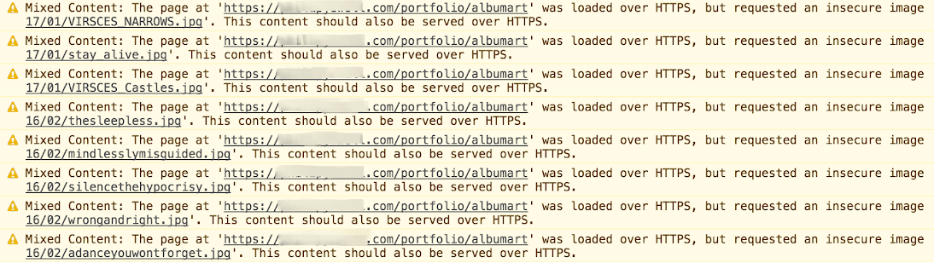
Segundo paso: puede verificar la advertencia de contenido mixto en la pestaña Seguridad de sus Chrome DevTools .
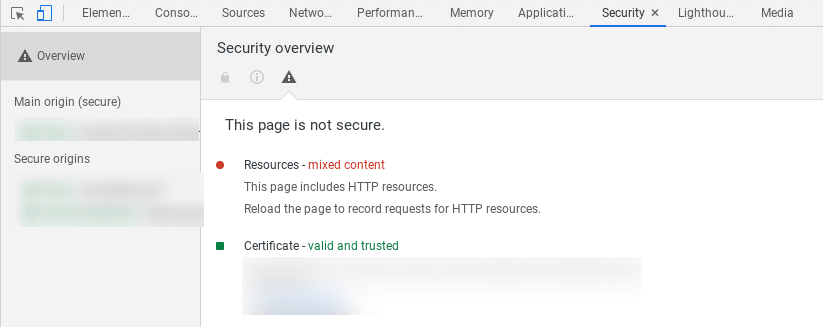
Tercer paso: Del mismo modo, puede verificar el error de contenido mixto en el área de red de Chrome DevTools.
Cómo solucionar problemas de contenido mixto en su sitio web
Ahora le mostraremos cómo corregir errores de contenido mixto en su sitio web de WordPress.
Empecemos:
Simplemente puede corregir las advertencias de contenido mixto en su sitio web instalando el complemento SSL Insecure Content Fixer. Consulte la guía para aprender a instalar un complemento de WordPress.
Después de instalar y activar el complemento, debe ir a Configuración-> Área de contenido inseguro SSL .
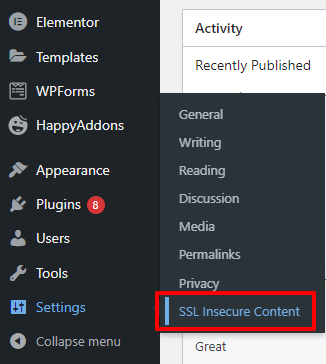
Obtendrá todas las configuraciones esenciales para corregir el contenido mixto de su sitio web. En la siguiente parte, explicaremos la configuración.
Simple
Esta es la forma más rápida y recomendada de corregir su contenido mixto. Esta opción corrige el contenido mixto de su sitio web para scripts como javascript, hojas de estilo CSS y archivos multimedia como imágenes y videos.
Contenido
Puede seleccionar la opción Contenido si el método simple no soluciona su contenido mixto. Este método resolvió su contenido interno de WordPress y el contenido de Widgets Text . Esto significa que los enlaces que ha agregado dentro del contenido del sitio web, como anclas, los párrafos se actualizarán con HTTPS.
Widgets
Ha utilizado un código abreviado o un enlace interno al widget de su sitio web y eso aún funciona con HTTP después de activar el SSL. Al habilitar esta opción, puede convertir todas las URL de HTTP a HTTPS cargadas en los Widgets de su sitio web.
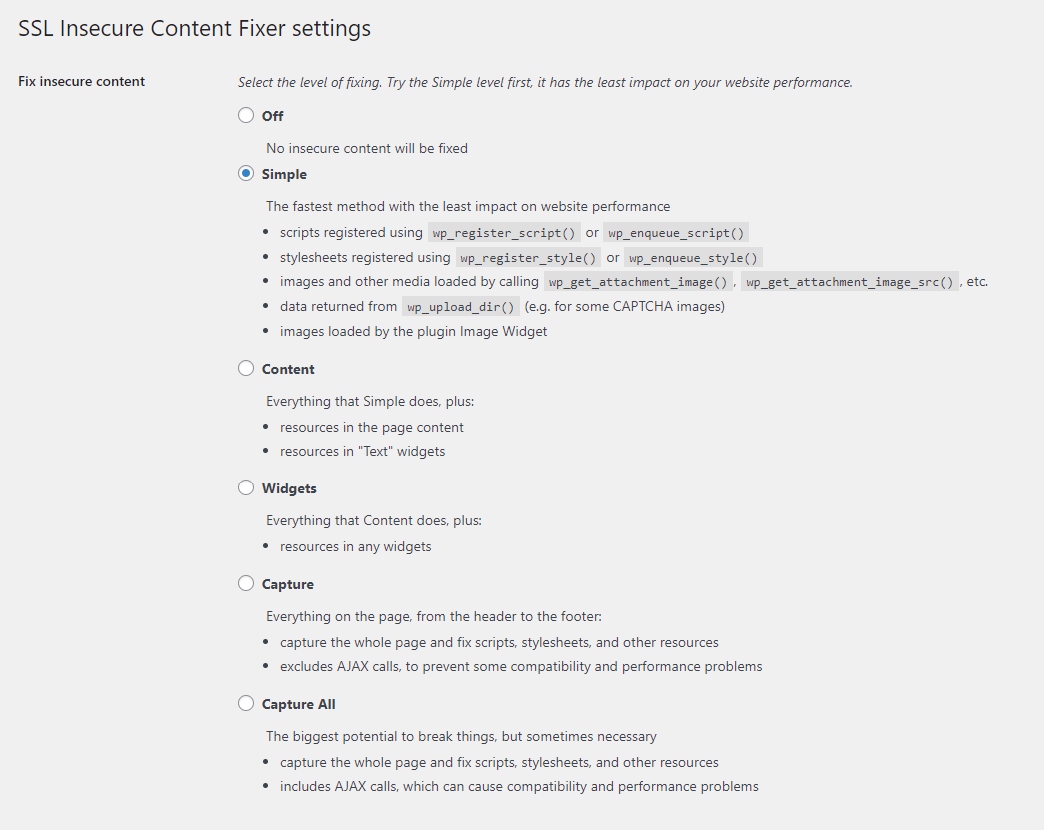
Captura
El encabezado y el pie de página son las partes más esenciales de un sitio web donde guardamos muchos scripts, hojas de estilo y otros enlaces. Cuando activamos el SSL, muchos de los enlaces en el encabezado y pie de página siguen siendo los mismos. Eso significa que estos enlaces se cargan con una conexión HTTP. Si marca el método de captura, entonces el encabezado y el pie de página de su sitio web mezclaron contenido reemplazándolo con HTTPS .
capturar todo
Si todos los métodos anteriores no solucionan su problema, puede probar la opción Capturar todo. Este método corrige con fuerza todo el contenido mixto de su sitio web.
Hay algunas otras configuraciones que también obtendrá en el área de configuración del complemento.
Si desea corregir el contenido mixto de complementos y temas específicos, puede seleccionar la opción Correcciones para complementos y temas específicos .
Puede seleccionar la opción Ignorar sitios externos si desea dejar el contenido de su sitio web apuntando a sitios externos como HTTP .

Después de finalizar el nivel de corrección de contenido mixto, puede definir la detección de HTTPS . Con esta configuración, puede seleccionar cómo detectar el contenido HTTPS en su sitio web de WordPress. Se recomienda la función estándar predeterminada de WordPress . Así que no necesitas cambiarlo.
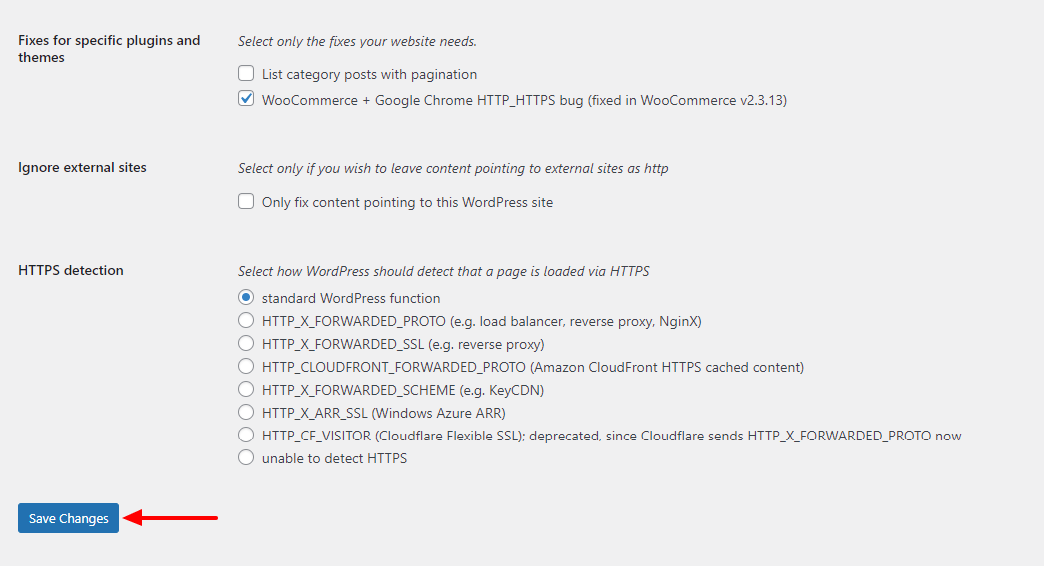
Por último, debe hacer clic en el botón Guardar cambios para guardar la configuración.
Bonificación 1: Corrección de error de contenido mixto para su sitio web de Elementor
Si su sitio web está construido con WordPress y Elementor y necesita corregir el contenido mixto en el sitio web, puede seguir los siguientes pasos.
Primero, debe visitar Elementor-> Área de herramientas .
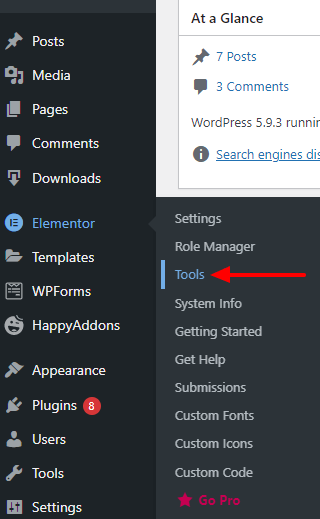
En el siguiente, obtendrá la configuración de las herramientas de Elementor. Simplemente haga clic en la pestaña Reemplazar URL. Luego inserte la URL anterior de su sitio web (http://yourwebsite.com/) y (https://yourwebsite.com/) en el área Actualizar dirección del sitio (URL) .
Finalmente, debe presionar el botón Reemplazar URL para reemplazar todas las URL de su sitio web de HTTP a HTTPS .
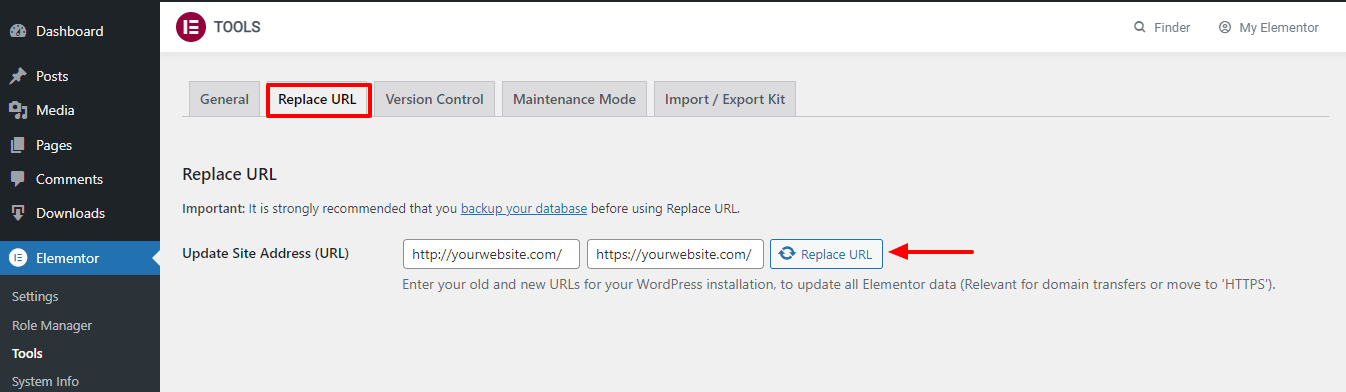
Eso es todo.
Hay otra forma de resolver el problema del contenido mixto. Debe ponerse en contacto con su proveedor de alojamiento para resolver este error. si el ficticio es su error de encriptación SSL, la mayoría de las advertencias de contenido mixto de su sitio web se resolverán. Luego, puede seguir el método anterior para solucionar el otro problema de contenido mixto.
Bonificación 2: Ejemplos de algunos tipos de contenido mixto
Hay muchos tipos de contenido en su sitio web que se mezclarían debido al error de configuración de SSL. A continuación se muestran los notables:
Hoja de estilo: hay varios tipos de hojas de estilo que se utilizan en su sitio web durante la construcción. Es un contenido muy común que se mezclaría después de activar el SSL. Mira la imagen de abajo para tener una idea al respecto.

Script: Al igual que las hojas de estilo, los archivos Script de su sitio web se enfrentarán a errores de contenido mixto. Aquí hay un ejemplo.

Archivos multimedia: después de migrar de HTTP a HTTPS, muchos de los archivos multimedia de su sitio web, como imágenes, pancartas, etc., aún se cargan con la conexión HTTP. Este es un ejemplo de un archivo de imagen codificado que cuenta como contenido mixto.

Widgets: en un sitio web de WordPress, el widget es una característica esencial que usamos para mostrar contenido estático y enlazable. Por lo tanto, siempre existe la posibilidad de contenido mixto en el área de widgets.
Tema y complemento: a veces, los desarrolladores usaron HTTP por error como un tema o complemento de desarrollo blanco. Por lo tanto, estos enlaces HTTP aún permanecen en su sitio web incluso después de cifrar el certificado SSL. Por lo tanto, debe tener cuidado de corregir este contenido mixto más adelante en nuestra parte del tutorial, aprenderá cómo lidiar con este problema.
Conclusión
En la guía anterior, compartimos una guía detallada sobre cómo solucionar problemas de contenido mixto en su sitio web de WordPress. También hemos discutido qué es el error de contenido mixto y cómo solucionar los problemas de contenido mixto del sitio web de Elementor.
Si aún necesitas más información o tienes alguna duda sobre este tema, puedes comentarnos.
Además, consulte este blog y aprenda cómo solucionar los problemas de carga de su sitio web de WordPress.
Le solicitamos que se conecte con sus canales de Facebook y Twitter y se suscriba a nuestro boletín.
Suscríbete a nuestro boletín
Obtenga las últimas noticias y actualizaciones sobre Elementor
